クラスルームにログインできない、またはクラスルームの設定をする際に「許可」「設定を保存」のボタンが表示されない場合、 ブラウザのプライバシー設定が原因になっている場合があります。
設定は以下の手順に従って行ってください。
- Firefoxのウィンドウを新しく開き、下記の指示を参照してください。
- 「Firefox」メニューから「環境設定」を選択します。
- 環境設定画面が表示されたら、「プライバシー」タブをクリックします。
- 「履歴」セクションを見てください。推奨設定は「履歴を記憶させる」になっています。
-
推奨設定では、Firefoxはアクセスしたすべてのサイトを記憶させます。記憶を限定したい場合は、
「記憶させる履歴を詳細設定する」を選択します。この場合、下図のA~Eのように設定してください。
「履歴を一切記憶させない」(これはプライベートブラウジングと同様の機能)は、 選択しないでください。この設定ではクラスルームには入室できません。
- 「Firefoxの終了時に履歴を消去する」(上図E)の設定については、クラスルームへの入室は可能ですが、 下図に示すように詳細設定を行ってください。 下図の赤枠で囲んである「クッキー」と「Webサイトのオフライン作業用データ」にはチェックを入れないでください。 それ以外の項目は任意です。
- 履歴設定と「環境設定」を閉じてください。その後、クラスルームの設定をしてください。
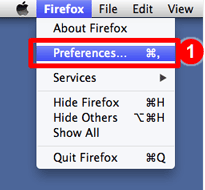
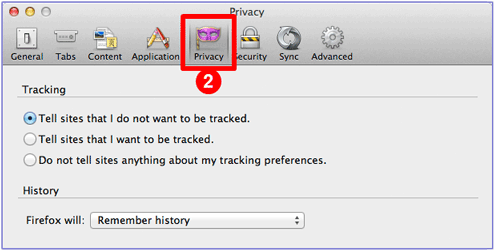
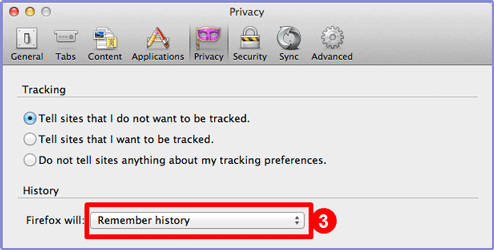
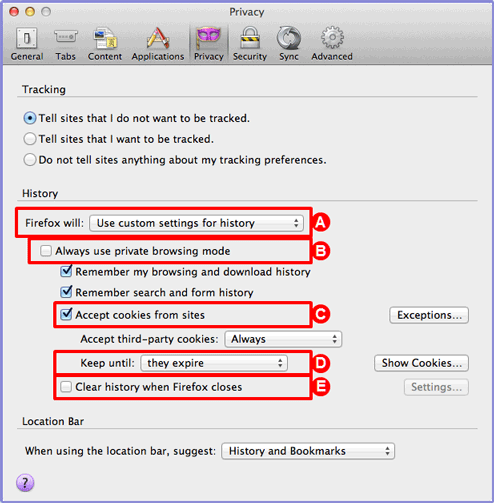
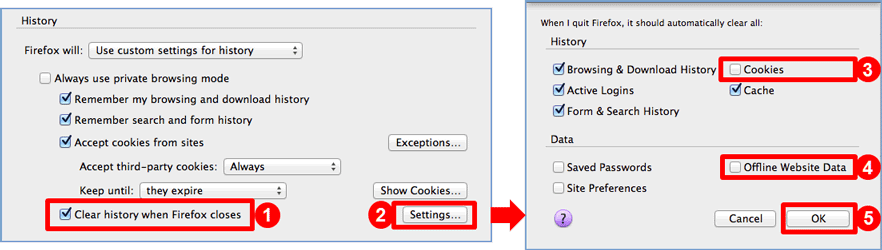
解決しない場合
クラスルーム設定をする際に「許可」と「保存」のボタンがクリックできない場合、 または入室中マイクが使えない場合、 Flash Playerの設定を確認してください。
Firefoxのアドオンが障害になっている可能性
もし上記の設定でも問題が解決しない場合は、Firefoxのアドオンがクラスルーム入室の障害になっている可能性があります。 Firefoxのアドオンには「拡張機能」と「プラグイン」の2つがあります。「拡張機能」はたびたび障害の原因になっています。
下記の方法でアドオンを無効にして、クラスルームの設定を行ってみてください。
- Firefoxを起動します。
- 下図で示すように、メニューバーの「ヘルプ」から「アドオンを無効にして再起動」を選択します。
- Firefoxが再起動したら、クラスルームの設定をするかクラスルームにログインをして、問題が解決したかどうかを確認してください。
-
もし問題が解決していれば、Firefoxのアドオンが障害になっています。
アドオンを確認するには、まずFirefoxのウインドウをすべて閉じ、通常の方法でFirefoxを再起動してください。
その後、「アドオン」を選択し「拡張機能」をクリックし、使用していない無効の拡張機能を確認します。
どの「拡張機能」が障害になっているかを確認するには、無効になっている拡張機能を一つずつ確認する以外に方法はありません。 一つの「拡張機能」を無効にしたら、Firefoxを再起動し、クラスルームの設定(またはログイン)をします。 もし問題が発生しなければ、原因になっている拡張機能を無効にしたことになります。 引き続き問題があれば、別の「拡張機能」を無効にして、同様の手順で確認します。
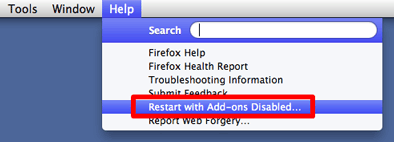
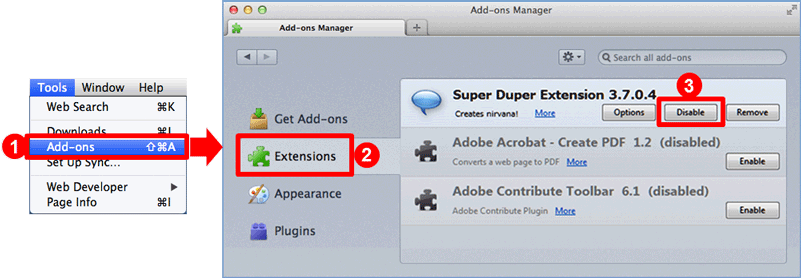
Flash Playerの再インストール
インストールしているFlash Playerが壊れていることがあります。 Flash Playerのインストール、またはアップデートはこちらから行ってください。 もし、問題が解決しない場合は、Flash Playerをアンインストールした後、再インストールしてください。
問題が解決しない場合はサポートにお問い合わせください。
上記のどの方法でも問題が解決しない場合は、サポートまでご連絡ください。